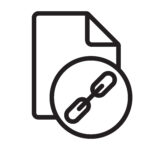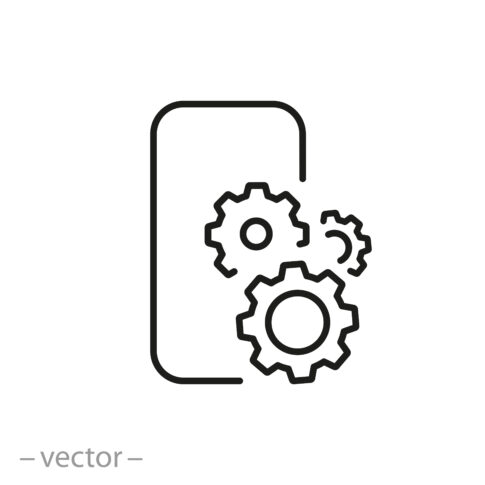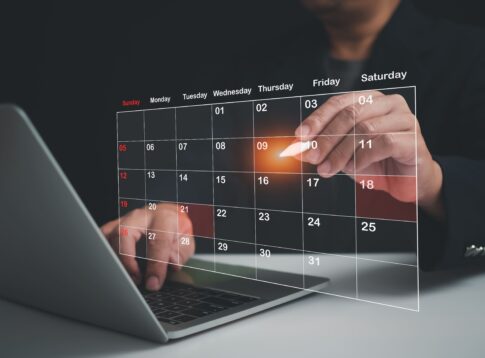基本設定の予約サイト設定について説明します。
予約サイトに掲載する電話番号や住所などを登録します。

予約サイト設定
予約サイトに表示する店舗情報を入力します。
「*」の項目は必須項目です。

①メールアドレス*
店舗のメールアドレスを入力してください。

メールアドレスは予約サイトの以下の赤枠部分に表示されます。
【予約サイト予約完了ページの店舗情報】

②店舗名*
店舗名を入力してください。

店舗名は予約サイトの以下の赤枠部分に表示されます。
【予約サイト画面上部】

【予約サイト店舗・メニュー選択ページ】

【予約サイト予約完了ページの店舗情報】

③店舗名(フリガナ)
店舗名のフリガナを入力してください。

店舗名(フリガナ)は予約サイトの以下の赤枠部分に表示されます。
【予約サイト画面上部】

【予約サイト予約完了ページの店舗情報】

④電話番号
店舗の電話番号を入力します。

【予約サイト予約完了ページの店舗情報】
⑤郵便番号
店舗の郵便番号を入力してください。
郵便番号を入力し、[郵便番号から入力]をクリックすると『⑥店舗住所』『⑦緯度/経度』に反映されます。
郵便番号は予約サイトには表示されません。

☟

⑥店舗住所
店舗の住所を入力してください。

店舗住所は予約サイトの以下の赤枠部分に表示されます。
【予約サイト予約完了ページの店舗情報】

⑦緯度/経度
『⑤郵便番号』を入力すると、緯度・経度が自動的に入ります。
鉛筆のマークをクリックすると地図が表示されます。

☟

マウスのホイールを動かすと地図が拡大、縮小されます。

赤いピンが店舗の場所に表示されていない場合は、赤いピンをクリックしたまま正確な場所に異動させてください。
[確認]をクリックすると保存されます。

緯度と経度で表示される地図は予約サイトの以下の赤枠部分に表示されます。
【予約サイト予約完了ページの店舗情報】

⑧最寄り駅
最寄り駅を入力します。

最寄り駅は予約サイトの以下の赤枠部分に表示されます。
【予約サイト予約完了ページの店舗情報】

⑨店舗説明
店舗の説明を入力します。

店舗説明は予約サイトの以下の赤枠部分に表示されます。
【予約サイト予約完了ページの店舗情報】

⑩店舗画像*
店舗画像をアップロードします。
[ファイルを選択]をクリックし、画像をアップロードしてください。
※画像のサイズは2MB以下のものをアップロードしてください。

画像は最大5枚アップロードできます。

店舗画像は予約サイトの以下の赤枠部分に表示されます。
【予約サイト画面上部】

複数枚アップロードした場合は画像が切り替わります。
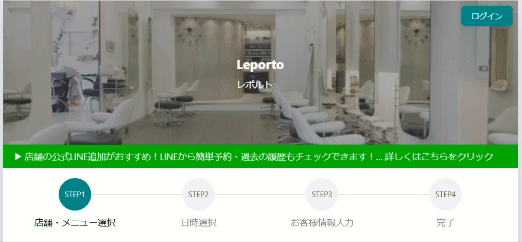
入力ができたら、ページ下部の[保存]をクリックし保存してください。